Bảo mật bằng mật khẩu - Biến thói quen ngu ngốc của bạn thành thói quen ham học hỏi
Khi nói đến thói quen sử dụng máy tính, mọi người luôn tệ về bảo mật và mật khẩu(security and passwords) . Chúng tôi tiếp tục sử dụng lại (các) mật khẩu đó nhiều lần và chúng tôi không nhận ra rằng mình dễ dàng để kẻ xấu lấy cắp chi tiết thẻ tín dụng(credit card) và các thông tin quan trọng khác của chúng tôi như thế nào. Ngay cả sau thất bại lớn là vụ hack Mạng PlayStation(PlayStation Network) , cả người và công ty vẫn im lặng và chậm thay đổi thói quen bảo mật mật khẩu(password security) của họ . Tôi muốn đưa ra lời cảnh tỉnh và hướng dẫn cách thay đổi thói quen của bạn và có một cuộc sống máy tính an toàn trên Internet .
LastPass - Chìa khóa(Key) cho thói quen bảo mật mật khẩu mới của bạn(New Password Security Habits)
Trước tiên, bạn nên tải xuống và cài đặt LastPass . Đây là một tiện ích mở rộng miễn phí hoạt động trên tất cả các trình duyệt và đồng bộ hóa mật khẩu của bạn trên nhiều trình duyệt và máy tính. Bạn có thể lấy nó từ đây(here) .
Sau khi bạn cài đặt nó, hãy thiết lập tài khoản của bạn và yêu cầu nó nhập mật khẩu từ trình duyệt của bạn. Sau đó, thực hiện các bước bên dưới và đảm bảo đọc tất cả các khuyến nghị.
Thực hiện thử thách(Challenge) - Điểm(Insecurity Score) không an toàn của bạn là bao nhiêu?
Nhấp vào nút LastPass trong trình duyệt chính của bạn. Sau đó, đi tới Tools -> Security Check .

Bạn được đưa đến trang web LastPass . Nhấp vào "Bắt đầu Thử thách"("Start the Challenge") , để bắt đầu quá trình kiểm tra.

LastPass sẽ dành một chút thời gian để mở tất cả mật khẩu của bạn và phân tích chúng.

Vào cuối quá trình, bạn sẽ được đưa đến một trang dài với kết quả. Trong phần Kết quả Chi tiết(Detailed Results) , bạn sẽ có một cái nhìn tổng quan về mức độ bảo mật mật khẩu của bạn yếu như thế nào. Như bạn có thể thấy, tôi có 9 mật khẩu trùng lặp đang được sử dụng trên 92 trang web. Để làm cho mọi thứ tồi tệ hơn, tôi sử dụng 11 mật khẩu yếu và dễ bẻ khóa. Khá đáng lo(Pretty worrying) phải không?

Nếu bạn cuộn xuống, bạn sẽ thấy danh sách chi tiết của tất cả các trang web có mật khẩu trùng lặp. Đối với mỗi trang web, bạn có thể xem tên người dùng, mật khẩu được sử dụng và độ mạnh của nó.

Truy cập(Visit) từng trang web có mật khẩu trùng lặp và thay đổi mật khẩu bằng LastPass . Tiện ích bổ sung (tiện ích mở rộng) tuyệt vời này sẽ giúp bạn tạo mật khẩu mới và duy nhất. Chỉ cần nhấn (Simply press) Alt+G trên bàn phím của bạn hoặc nhấp vào Tools -> Generate Secure Password . Thao tác này sẽ mở ra một hộp thoại tạo mật khẩu(password generation dialogue) thân thiện , nơi bạn có thể chỉ định các thông số hữu ích như độ dài, loại ký tự được bao gồm, số chữ số tối thiểu, v.v.
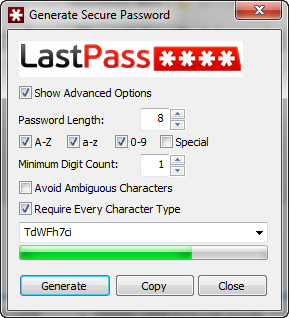
Nếu bạn có nhiều trang web có mật khẩu trùng lặp, hãy chuẩn bị dành vài giờ để thay đổi tất cả. Ngoài ra, bạn có thể thay đổi chúng dần dần, dành vài phút mỗi ngày, trong vài ngày.
Chú ý!
Khi xem qua các trang web có mật khẩu trùng lặp, bạn sẽ gặp các ví dụ cho thấy việc trùng lặp là điều hoàn toàn có thể xảy ra. Ví dụ, Lufthansa (một hãng hàng không lớn từ Châu Âu(Europe) ) có hai thuộc tính web sử dụng các chi tiết đăng nhập giống nhau. Có mật khẩu khác nhau trên trang web của họ là không thể. Do đó, không cần phải hoảng sợ và thay đổi mật khẩu.

Tuy nhiên, nếu hai trang web không thuộc sở hữu của cùng một công ty và bạn có cùng mật khẩu, thì không có lý do gì để bạn giữ nguyên chúng.
Khi bạn đã hoàn tất việc thay đổi mật khẩu trùng lặp, hãy xem bảng hiển thị các trang web có mật khẩu duy nhất. Ở đầu danh sách, bạn có tất cả các trang web có mật khẩu rất yếu. Truy cập tất cả các trang web này và thay đổi mật khẩu thành mật khẩu mạnh hơn. Làm sao? Chỉ cần(Simply) chọn tối thiểu 8 ký tự cho mỗi mật khẩu, bao gồm ít nhất 2 chữ số và làm cho chúng đa dạng nhất có thể.
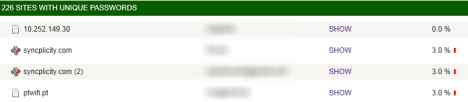
Nhìn thấy những mật khẩu đó chuyển từ màu đỏ (yếu và dễ bẻ khóa) sang màu vàng và xanh lá cây (mạnh và khó bẻ khóa) có thể rất hài lòng.
Các vấn đề bạn sẽ gặp phải!
Tôi mất 3,5 đến 4 giờ để thay đổi tất cả mật khẩu của mình trên hàng trăm trang web. Trong khi làm điều này, tôi đã học được một số điều tiêu cực và đáng ngạc nhiên:
- Có những trang web không cho phép bạn thay đổi mật khẩu. Nếu bạn lưu trữ thông tin tài chính trên chúng, đừng ngần ngại liên hệ với chủ sở hữu hoặc quản trị viên của trang web và yêu cầu thay đổi mật khẩu(password change) hoặc xóa tài khoản / thông tin tài chính của bạn.
- Bạn có mật khẩu trùng lặp(duplicate) hoặc mật khẩu yếu trên các trang web lưu trữ thông tin rất quan trọng về bạn, bao gồm cả chi tiết thẻ tín dụng(credit card) . Ví dụ: tôi có cả mật khẩu trùng lặp(duplicate) và mật khẩu yếu trên các trang web mà tôi đã mua giải pháp bảo mật hoặc trò chơi máy tính. Bạn có thể không coi tài khoản EA hoặc Blizzard(EA or Blizzard) của mình là quan trọng, nhưng thực tế là như vậy. Khi nó bị bẻ khóa (như trường hợp của PlayStation Network ), có nghĩa là những người không được phép có thể ăn cắp tiền từ bạn hoặc gây hại theo một số cách khác.
- Một số trang web bạn từng truy cập, không còn tồn tại. Trong trường hợp đó, bạn có thể xóa chi tiết đăng nhập khỏi LastPass và trình duyệt của bạn để họ không nhớ chúng.
Các nguyên tắc để trở nên an toàn hơn
Nếu bạn đang thực hiện quá trình cải thiện bảo mật mật khẩu(password security) của mình , bạn nên ghi nhớ các nguyên tắc sau:
- Tất cả các tài khoản e-mail của bạn phải có mật khẩu duy nhất và rất mạnh. Chúng là cổng vào cuộc sống trực tuyến và thông tin tài chính của bạn. Nếu ai đó bẻ khóa tài khoản e-mail của bạn, họ có thể dễ dàng lấy được mật khẩu Amazon(Amazon password) của bạn và từ đó có thông tin chi tiết về thẻ tín dụng(credit card) của bạn .
- Tất cả các trang web mà bạn lưu trữ thông tin tài chính phải có mật khẩu duy nhất và rất mạnh. Ở đây, đừng chỉ nghĩ đến Amazon hay eBay(Amazon or eBay) . Hãy nghĩ(Think) đến các trang web từ nơi bạn mua phần mềm(purchase software) , trò chơi, sách, dịch vụ, v.v.
- Các(Small) diễn đàn và cộng đồng trực tuyến nhỏ thường dễ bị hack hơn, vì họ không đầu tư nhiều vào bảo mật. Ngay cả những công ty lớn cũng không làm được. Nếu bạn sử dụng cùng một mật khẩu trên các trang web này như trên tài khoản e-mail chính của mình, mọi người sẽ truy cập và lấy cắp bất kỳ thông tin quan trọng nào mà họ có thể tìm thấy. Tôi có một người bạn, tài khoản Gmail(Gmail account) của anh ta đã bị bẻ khóa theo cách này và đột nhiên, những người từ Brazil đang truy cập vào thư của anh ta.
- Nếu bạn không còn sử dụng các dịch vụ hoặc nội dung được cung cấp bởi một trang web, thì việc xóa tài khoản của bạn sẽ an toàn hơn là giữ nó. Ví dụ: tôi đã không sử dụng tài khoản Digg.com(Digg.com account) của mình trong hơn một năm. Xóa nó, có nghĩa là tôi an toàn hơn so với việc nó vẫn hoạt động.
Lặp lại bài tập!
Như tôi đã nói ở phần đầu, bạn không cần phải thay đổi tất cả mật khẩu của mình trong một ngày. Đơn giản chỉ cần làm điều này thường xuyên. Đầu tư vài phút trong vài ngày và xem tiến trình của bạn với LastPass . Vào cuối bài tập này, tôi đã đi từ 9 mật khẩu trùng lặp trên 92 trang web, thành 4 mật khẩu trùng lặp chỉ trên 17 trang web. Và những người còn lại có mật khẩu trùng lặp có nghĩa là để chúng trùng lặp (như trong ví dụ với Lufthansa ) hoặc đơn giản là không cho phép tôi thay đổi mật khẩu và tôi đã liên hệ với dịch vụ hỗ trợ(support service) của họ để theo dõi sau.

Một tính năng tuyệt vời khác của LastPass là nó cho phép bạn xem tiến trình của mình theo thời gian. Trong mỗi báo cáo, bạn có điểm số và lịch sử xếp hạng, cho mỗi lần kiểm tra bảo mật mà bạn đã thực hiện bằng LastPass .

Cảm giác thật tốt khi thấy rất nhiều tiến bộ theo thời gian! 🙂
Phần kết luận
Như bạn có thể thấy, sử dụng LastPass để thay đổi thói quen bảo mật mật khẩu(password security) của bạn không khó lắm. Sau khi bạn trải qua quá trình kiểm tra và thay đổi mật khẩu ban đầu, cuộc sống trực tuyến của bạn có thể dễ chịu và an toàn hơn. Để biết thêm các mẹo bảo mật, hãy xem các bài viết được đề xuất bên dưới.
Related posts
6 cách để đăng xuất Windows 11
Tìm hiểu khi Windows đã được cài đặt. install date gốc của nó là bao nhiêu?
Làm thế nào để nói những gì Windows tôi có (11 cách)
Làm thế nào để bắt đầu Windows 10 trong Safe Mode với Networking
Làm thế nào để sử dụng Windows USB/DVD Download Tool
Làm thế nào để thay đổi hoặc xóa SIM PIN code trên Android
Làm thế nào để nhập UEFI/BIOS từ Windows 11 (7 cách)
Windows 10 Update Assistant: Nâng cấp lên May 2021 Update today!
Làm thế nào để quảng cáo vô hiệu hóa trong Windows 11
Windows 10 Media Creation Tool: Tạo setup USB stick or ISO
Làm thế nào để cấu hình cài đặt máy chủ proxy trong Windows 10
Làm thế nào để cài đặt một APK trên Android mà không Google Play Store
Cách xóa điện thoại của bạn khỏi Windows 10 (Không liên kết liên kết điện thoại)
Get ransomware Bảo vệ với folder access được điều khiển bằng Windows 10
Làm thế nào để gỡ bỏ cài đặt trình điều khiển từ Windows, trong 5 bước
Cách định cấu hình Windows Sandbox (chạy ứng dụng / tập lệnh, thư mục chia sẻ, v.v.)
Làm thế nào để nâng cấp lên Windows 10 (miễn phí)
Android của bạn có NFC không? Tìm hiểu cách kích hoạt nó
5 cách để gỡ cài đặt các bản cập nhật Windows 11
Cách chặn Remote Desktop trên PC Windows của bạn
